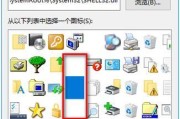在数字化时代,拥有一个电子邮箱几乎成为了每个人日常生活中不可或缺的一部分。无论是工作沟通、在线购物还是社交媒体交流,电子邮箱都扮演着重要角色。Windows10作为目前广泛使用的操作系统之一,其提供了便捷的邮箱注册和管理服务。本文将详细介绍在Win10系统中如何注册邮箱账号以及设置密码,帮助用户更加高效安全地管理个人邮箱。
注册邮箱账号的步骤
1.打开设置
我们需要进入Windows10系统的设置界面。点击屏幕左下角的“开始”按钮,然后选择“设置”图标进入系统设置。
2.选择“邮件”和“应用”
在系统设置中,选择“应用”类别,然后点击“邮件”和“日历”选项。
3.添加邮箱账户
在邮件设置界面中,点击“添加邮箱”按钮开始添加新的邮箱账户。
4.选择邮箱服务提供商
系统会显示常用的电子邮箱服务提供商,如Outlook、Gmail等。根据你实际使用的邮箱服务选择对应的选项。如果所使用的服务不在列表中,可选择“其他邮箱服务提供商”手动添加。
5.输入邮箱地址和密码
在出现的窗口中,输入你的邮箱地址以及对应的密码。如果是新邮箱,则需要按照邮箱服务商的指引完成邮箱的创建过程。
6.验证邮箱
点击“连接”后,部分邮箱服务商可能需要验证身份。根据提示完成验证后,邮箱即添加成功。
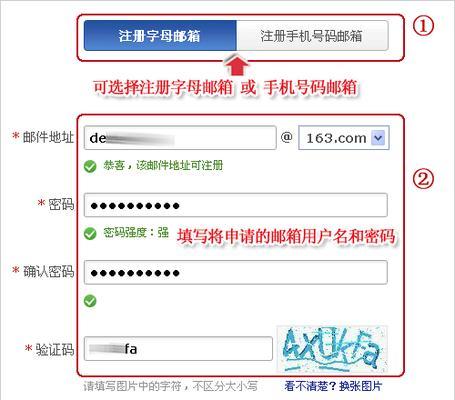
设置密码的步骤
1.访问邮箱账号设置页面
登录你的邮箱账户,在邮箱设置页面中找到“密码”或“安全性”设置选项。
2.修改现有密码或设置新密码
如果你尚未设置邮箱密码,或是需要更换密码,按照页面指示进行操作。通常需要输入当前密码(如果有的话),然后设置一个符合邮箱服务商要求的新密码。
3.保存新密码
密码设置成功后,确保保存好你的新密码,最好是记在安全的地方,比如使用密码管理器。
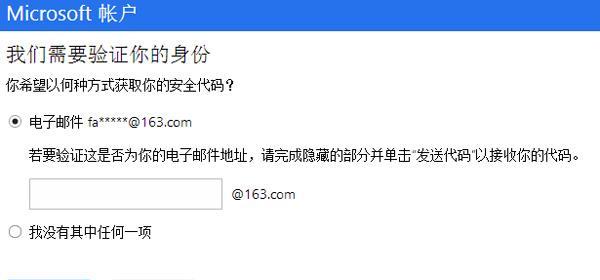
常见问题与实用技巧
关于设置复杂密码
为了提高邮箱账户的安全性,建议设置一个复杂密码,包含大小写字母、数字和特殊符号。同时,避免使用与个人信息相关的密码,如生日、电话号码等,以减少被破解的风险。
使用双因素验证增强安全
大多数邮箱服务商都提供双因素验证的选项。开启这一功能,除了密码之外,还需要通过手机SMS验证码或身份验证应用来验证身份,这为邮箱账户安全增加了额外的保护层。
定期更新密码
定期更换密码能够降低账户被攻击的风险。如果觉得记忆多个复杂密码过于困难,可以考虑使用密码管理工具来帮助记忆。
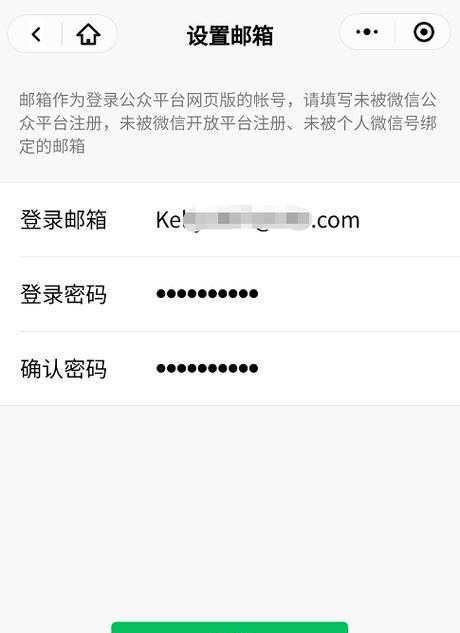
结语
综合以上,Win10系统中注册邮箱账号和设置密码的过程相对简单。只需按照操作步骤一步步进行,就能顺利完成邮箱的添加和密码的设置。同时,注重邮箱安全,使用复杂密码和开启双因素验证,可以进一步保护你的邮箱账户不被未经授权的访问者侵害。希望本期指南能够帮助你更好地掌握在Windows10系统中安全有效地管理邮箱账户。
标签: #win10系统